H3C Cloud Lab(以下简称HCL)发布后,大家一直都想使用SecureCRT连接HCL中的设备,毕竟SecureCRT是真的很好用
# 工具/原料
SecureCRT 8.3
H3C Cloud Lab (HCL)
# 方法/步骤
1.打开HCL模拟器,搭建好自己的实验环境,如下图所示。
(此处注意下图红色框内和蓝色框内的数字,代表的是后面相应的设备)
SecureCRT连接H3C Cloud Lab(HCL)模拟器
2.打开OrACLe VM VirtualBox软件,会看到如下图所示的情况。有几台设备,就会有几台自动创建的虚拟机。
(此处红框和蓝框 和步骤一的框表示的是同一个设备,红框内表示的是步骤一上的路由器,蓝框内表示的是步骤一中的交换机)
3.选中相应的虚拟机,鼠标右键选择“设置”,可以看到下图的界面,选择红色框内的选项,复制蓝色框内的内容
4.打开SecureCRT 8.3,选择“Quick Connect”(快速连接),出现如下图界面,红色框内选择“Serial”,将步骤三复制的信息粘贴到蓝色框内,点击“Connect”
5.打开你的拓扑的机器,到CRT就会发现可以连接上了。如图所示。
一般情况下,步骤三复制的信息都是根据拖动设备的顺序来的,只需要复制一次,后面的设备直接改最后一个数字即可连接。设备不分路由器、交换机、PC等,都是按照拖动顺序来的。
第一次设置之后,后面就不用再重新设置。
# 注意事项
SecureCRT好像只有8.3版本之后才可以,前面的版本没有试过,不清楚行不行,可以自己试下。
同一设备不能同时打开HCL自带的“命令行终端”和SecureCRT。
创建SecureCRT连接时,不能打开HCL自带的命令行终端,否则可能出现SecureCRT连接不上的情况。
文章声明:以上内容(如有图片或视频亦包括在内)除非注明,否则均为Net3C原创文章,转载或复制请以超链接形式并注明出处。定制服务:需要定制服务请加V:TopoDesigner


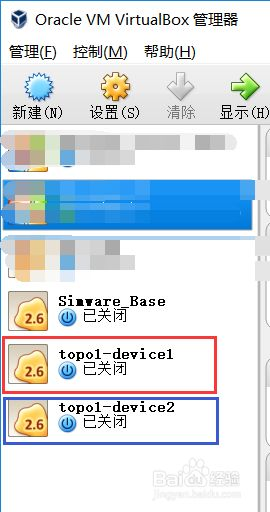
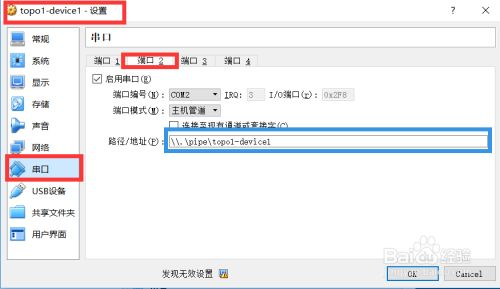
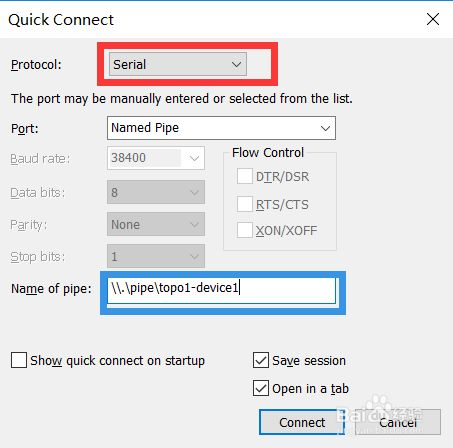
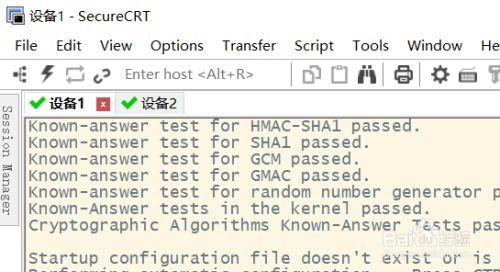


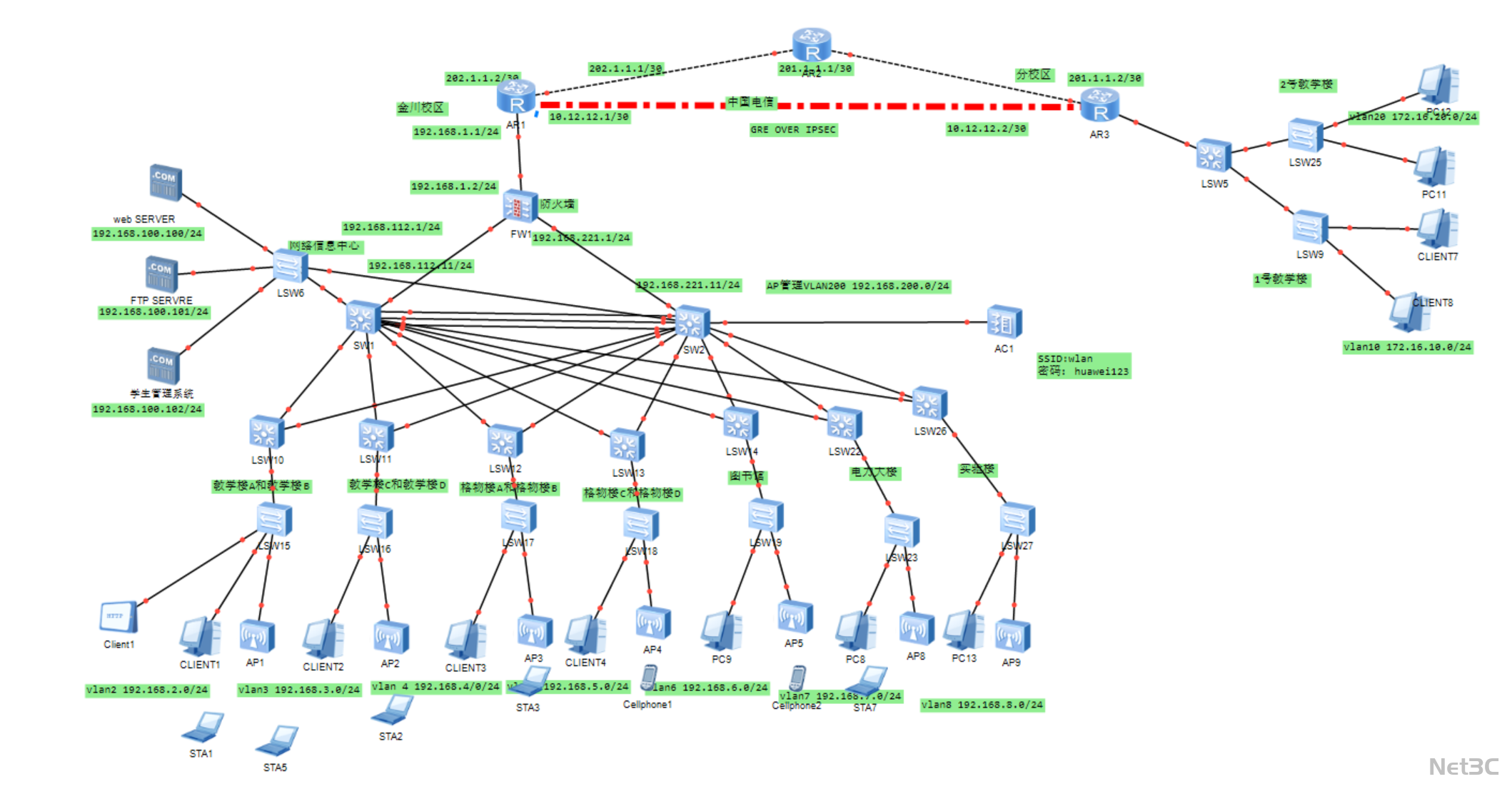
还没有评论,来说两句吧...